
Welcome to MKF (MojaveIM Kyoka File) support page !

ようこそ! こちらは『MKF(MojaveIM 強化ファイル)』の サポートページです。
【 MKFとは?】
MKFとは、簡単に言うと、
KKPファミリーの一つで、そのコンセプトを引き継ぎ、
macOS Mojave の 日本語入力ソフト(IM)に合わせて
改変&移植したものです。(^_^;
(* KKPとは『ことえり強化パッチ/ファイルズ』の略称です)
macOS Mojave に搭載されているIM(*)は
10.10以降、iPhoneなどとの共通性を優先したものに設計し直され、
また、10.11以降は ライブ変換機能が採用されて
本格的に使い込める入力ソフトになりました。
(* 以下、MojaveIMと呼ぶことにします)
とはいえ、基本的な使い勝手などは
元々の『ことえり』以来のものを引き継いでおり、
操作性に関していえば、大幅には変わっていません。
もちろん、そう簡単に変わられては困ることもありますが、
改善してほしい部分もいくつかあるわけで、
なのにそのへんがほとんど全く変わっておらず、
やはり私のように文字入力を頻繁に行なう人間にとっては、
どうしても これはこうなっていてほしいという思いが強く
やむを得ず個人で勝手に作り変えているわけです。(^.^;;;
おそらくそのように思われる方は少なくないと思われますので、
私のほうで ここはこのようにしたらどうかなという部分を改良し、
設定ファイルを書き換えたものが MKFというわけです。(^.^;;;
具体的には、
(1)モード変更なし&変換操作なしで全角英字が入力できるようになる
かな入力/ローマ字入力にかかわらず、
optionキーを併用することによって全角英字が入力できます。
(2)使いにくい機能キー設定が 使いやすくなる
・可能な範囲で、MS-IMEやATOKなどの使いやすい設定を採用。
・JISキーボードの かな/英数キーを使った機能設定を追加。
・MacBook等での文字入力にも配慮。
(3)入力しにくい記号類が1ストロークで打てる
いちいち記号の読みを長々と打つのではなく、
option+controlを使うだけで 48種類もの記号類が、
シフトを使えば さらに倍の数の記号類が
簡単に入力できるようになります。
【 解説 】(1)モード変更なし&変換なしで 英字入力
これは何がいいかというと、一般に かな入力では、
英数字や記号類の入力が面倒だと思われていますが、
Macのキーボードにある optionキーを併用して、
かなモードのままで 英数字や記号類が入力できるように
なります。
(optionキーは元々 英字の記号類を入力するためのキーです)
(※ このため、optionキーを使った機能キー設定は使用できなくなります)もちろん、shiftキーも併用できますので、
よく使われるカッコやハテナマークなどの記号類も、
簡単に入力できるようになります。
(記号類に関してはデフォルトの状態でも入力可能ですが)
さらにまた、そのようにして入力された英字や記号類は、
変換中の状態であれば、“読み”として使える(*)ので、
拙作『MadDic1(J/E)』『MadDic0』等によって、
頭文字入力/短縮入力等が可能になります。
( ⇒ 英字入力に関するページ )
(* Yosemite以降は 一部 使えないものも出てきてしまいました)
(2)機能キー設定の変更&追加(重要:ライブ変換使用時のキー設定が なぜか現状では
設定どおりに動作しません。
そのため以下の設定は ライブ変換オフ時のみ有効です)
従来の ことえりから変わっていない設定といえば
変換操作後の[delete]ですが、
これには1文字削除(後退)が 設定されています。
これはこれで便利なこともあるのですが、
やはり、ATOKなどで古くから採用されているように、
可能であれば、変換の取り消しになったほうが
便利=つぶしがきくことが多いので、
そのようになるような設定に直しました。
(なお、従来の設定通りのものは option+deleteに設定してあります)
それから、変換操作後(候補選択後)の「確定」が、
〝選択の確定〟であって〝変換操作の確定〟ではない--
すなわち、候補を選んだあとに returnキーを2度押す必要がある
--という部分にも 不便さを感じるというか、
無駄が多いと思うので、
これもやはり、その他のIMなどと同じように、
一度の確定で 変換操作全体の確定になるような設定 に
直しました。
追加したものとしては、
私が個人的に気に入っている便利な設定として、
fn+[delete]で入力される 「del(1文字削除〈前進〉)」を
「clear」の代わりに使うという設定を追加しま した。
(ノート型のマシンを使っている時には便利です)
また、shift+[英数]で “全角英字モード” に なるという設定も
相変わらず 設定されていないので、それも追加してあります。
(shift+[かな]では “カタカナモード” になるのに...???)
なお、残念なことに、Yosemite以降は、
従来あった「読みの再入力」が なくなってしまったため、
それに関するバリエーションも設定できなくなりました。(≡_≡;;;
(これ、便利だと思うんだけど、どうして無くなってしまったんだろう...)
リリース2での特筆事項としては、
推測候補の選択(確定)のバリエーションを増やしました。
ひとつは、
control+[▼]で 推測候補の筆頭を確定、
control+[▲]で 推測候補の最後尾を確定、
という機能です。(^_^;;;
(※ Mojaveでは デフォルトのショートカットキー設定と当たるので、
代わりに[page down][page up]で代用することもできます。
また、control+space を使った設定もあります)
これは、このやり方に慣れると、
従来のもの以上に?スマホの文字入力に近くなるので
とても便利なのではないかと思います。(^-^)
(※ もちろん従来からある tabキーでの選択も可能です)
それから上に述べた、変換後の確定の仕様と同じく、
文字種変換の際にも ただちに確定する
という設定を追加しました。どういうことかというと、デフォルトの設定では
文字種を変換した場合も 漢字変換の場合と同じく、
変換中の状態のままになっていますが、
これを、ただちに確定するような設定です。
というか、これは 元々KKPでも
文字種変換操作のバリエーションとしてあったものですが、
option+space で カタカナに変換即確定、
shift+space で ひらがなに変換即確定、
が設定されています。(^_^;
(※ ただし shift+space は、候補選択時は
選択の逆送りになります〈デフォルトと同〉)
また、control+space には、
文字未入力時(文字入力前)には 再変換の設定が、
推測候補表示時には 筆頭候補の確定が、
それ以外の時には ひらがなに変換即確定が
設定されています。(^_^;
あと、ささやかな追加としては、
control+[▶︎][◀︎]で 候補ウィンドウの送り/戻し
を追加しました。
そして これと並行して[end][home]の設定も、
候補ウィンドウが出ている時は そうなるようにしました。
なぜかというと、これはノート型では
fn+[▶︎][◀︎]に対応しているからです。
その他のものに関しては、
あまりやたらと変えたり増やしたりするのではなく、
今後の試運転と、みなさまからの要望によって、
少しずつ変えたり増やしていく予定です。(^.^;;;
(3)option+control(+shift)で 記号入力
これに関しては、
旧作『KKP/KKF』の設定を踏襲しながらも、
JISキーボードの配置を活かした設定にしています。(^.^;;;
なぜかというと、Yosemite以降のキー設定ファイルそのものが
JISキーボードに かなり擦り寄った仕様になっているから
ということと、
私の現在の使用環境では、もはや
USキーボードでの確認ができなくなっているため
そのようにさせていただきました。(^.^;;;
とはいえ、JISキーボード自体の文字設定も
かなりヘンテコリンな部分が多く、
あまりそれを意識しすぎるのも イヤというか 無理があるので、
こちらのほうで ある程度 斟酌して(笑)
設定を決めています。(^0^;;;
このため現在でもまだ仕様を決めかねているのが
[0]と[_]に関する設定です。(^.^;;;
これに関しては、現在、暫定配置にしているので、
今後変更される可能性があります。(^.^;;;
仕様は以下の通りです。(赤字&青字の部分)
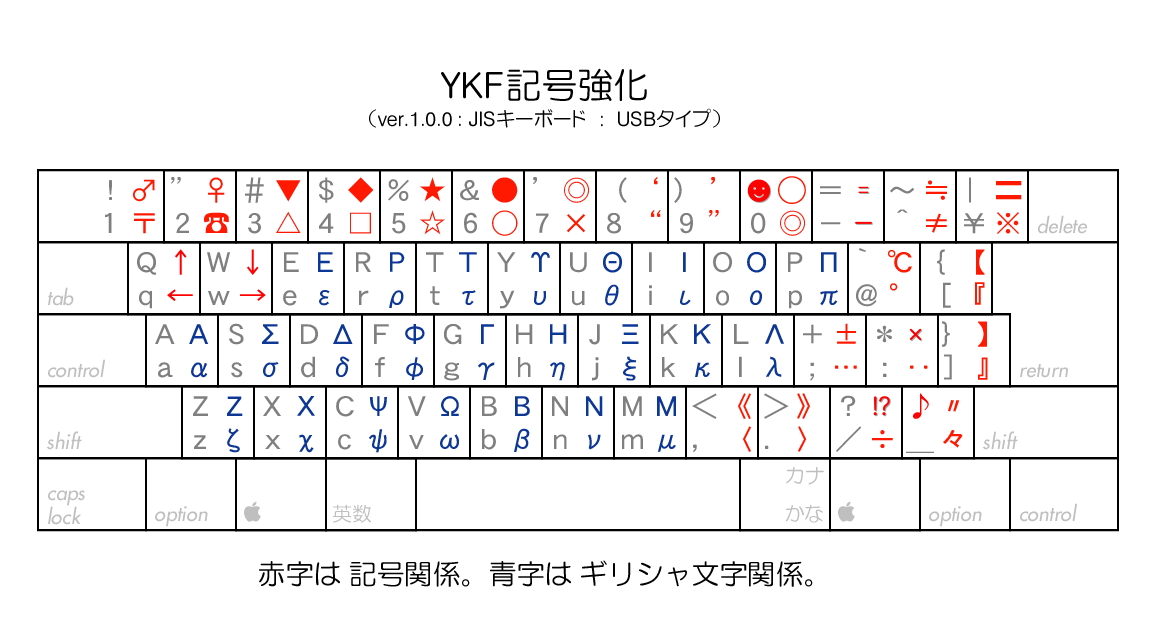
図 基本仕様
簡単に解説というか、あらかじめお断りしておくと、
まず、ギリシャ文字の配置に関しては、これは、
ギリシャ語のキーボード配列と同じ並びにしてあります。(^_^;
ただし、Yosemite以降の仕様?として、
[B]と[F]だけには 文字が設定できないため、
現状では完全なものになっていません。(=_=#;;;
(私の設定の仕方が悪いせいではないと思う...^^;;;)
(どうやら controlキーとカーソル移動に関係があるらしい?)
(よりによって「β」と「Φ」が 打てないなんて...)
同様に、以前から『KKP/KKF』で設定してきた
カーソル移動キーを使った矢印記号の入力に関しても、
文字が設定できなくなっているので、
その代わりに、ギリシャ文字で使われない、
[Q]と[W]に「←」と「→」を、
そのシフト側に「↑」と「↓」を 設定しています。(^_^;
これらは暫定的な意味合いが強いので、
今後IMの仕様が変わった時点で見直しするつもりでいます。
ご了承ください。
また、YosemiteIM以降、
文字設定とキー設定のファイルが統合化されて
記述や変更がしやすくなっているため、
本来であれば設定のできない[0]や[_]のシフト側にも
記号を設定することができるようになりました。(^_^;
これを利用して、現在、
shift+option+[0]には「☻」が、
shift+option+[_]には「♪」が
出るように設定してあります。(^_^;
これらは、iPhoneなどとの連携が強化されたMacで、
それらで使われることの多い文字を楽に打てるようにしたもので、
例えば「☻」は 再変換すると iPhoneで登録してある顔文字が
Macでも簡単に出せるようになったりします。(^_^;
(逆にしたほうがよかったか?...^^;;;)
ダウンロードは こちら から。( 2019年 3月29日版:JISキーボード専用版)
(※ macOS 10.14 Mojave 専用です。動作確認済み)
(※ 当該ファイルのみです。マニュアルはありません)
(※ なお、大変恐縮ではありますが、かな改アドバンスでの
MojaveIMのバグを回避するための設定も入れさせていただいております。
かな入力の方でご不要の方は、テキストエディットなどで該当箇所を削除してください)
なお、私の頭が悪いため(苦笑)、
インストーラーのようなものは作れないので、
ご自身で当該ファイルを
手動で入れ替えていただくことになります。(^.^;;;
特 に、最近の Mac OS X では セキュリティーが強化されているため、
入れ換えは、管理者権限があるだけではできなくなっています。
シ ステムファイルを書き換えるには、
まず、マシンを再起動して command+Rを押し続け、
リカバリーモードにします。
立 ち上がったら トップのプルダウンメニューから
「ユーティリティ」→「ターミナル」を選択します。
ター ミナルが開いたら、
「csrutil disable」と入力し、returnキーを押します。
正 常に打てていれば、再起動をうながす表示が現れますので、
マシンを再起動します。
(このへんの手順は「SIP 無効化」でネットを検索すると出てきます。
私は integoのサイトのものが わかりやすくて良いと思います)
入れ替えるファイルは、
「/System/Library/Input Methods/JapaneseIM.app/Contents/PlugIns/JapaneseIM.appex/Contents /Resources」内の「KeySetting_Default.plist」になります。
(※「JapaneseIM.app」等を開く時には コンテキストメニューから開きます)当然ですが、自己責任で、
元のファイルも捨てないで、必ず保存しておいてください。
(※ 基本的には考えられませんが、万一
Macの速度が極端に遅くなるなどの現象が現れた場合や、
使ってみて気に入らないと思われた時には 必要になります)
(※ なお、アプリケーションソフト由来の原因により、
突然 日本語IMが 切り離されてしまうことがありますが、
それは 本作を入れ換えたこととは無関係ですので、
いったんアプリケーションを終了してみるなど、
他の対策をとってみてください)
・・・・・・・・・・・・・・・・・・・・・・・・・・・・・・・・・
【 機能キー設定まとめ 】
・変換操作中(下線が出ている状態)で[delete]を押すと、
変換前の状態に戻ります。
※ATOKやMS-IMEと同じ。
(デフォルトでは “1文字削除後確定”)
(※なお、デフォルトの設定の“1文字削除後確定”は
option+[delete]で可能です)
・文字入力中/変換中に fn+[delete]を押すと、
〝全削除〟になります。
(デフォルトでは[del]キー。※拡張キーボード使用時)
・何も文字が打たれていない状態で shift+[英数]を押すと、
全角英字モードになります。
(デフォルトでは shift+control+[L]など)
・モード切り替えは、何も文字が打たれていない状態で、
F6 - ひらがな、F7 - カタカナ,F8 - 全角英字、
F9/F5 - 半角英字 になります。
ただし通常、ファンクションキーはマシンの設定が優先されるので、
そのような場合には[fn]を併用します。
・推測候補が表示されている状態で control+[▼]を押すと、
一番上に出ている候補が確定されます。
一番下に出ている候補を確定したい時には control+[▲]を使います。
(なお、推測候補が表示されている時に control+space を押しても、
control+[▼]と同様に、推測候補の筆頭が確定されます)
・読みを入力した後にスペースバーを押すと
候補ウィンドウが表示され、漢字などに変換されますが、
option+space を押すと
カタカナに変換後、即確定になります。
またその際、shift+space を押すと
ひらがなに変換され、即確定になります。
(※ 候補ウィンドウが表示されている時には
shift+space は 選択の逆送りになります。
《デフォルト設定》)
・変換中の候補ウィンドウのページ送りには、
[end]と[home]も使えます。
ノート型のパソコンの場合、fn+[▶︎]/[◀︎]になるので
操作が少し楽になります。
また、この時、[fn]の代わりに[control]を併用しても
同じ操作が可能になります。
(control+[▶︎]/[◀︎]で ページ送り/戻し)
・候補ウィンドウ内の候補を選択すると(returnを押すと)
直ちに確定されるようになります。
※ Windows風のキー設定と同じ。
(デフォルトでは単に候補が選ばれるだけ)
(※ このため、文節を区切って変換している時など、
他の文節をまだ確定したくない場合には
[▶︎]などで操作対象を移動させて
変換操作を続行してください)・確定直後に変換をやり直したい時などには
control+[delete]を押すと再変換されます。《デフォルト設定》
何かの操作をしてしまった後に再変換したい時には
その部分を選択した後[かな]を連打すれば
再変換されます。《デフォルト設定》
同じ操作は control+space でも可能です。《KKP設定》
(control+space は 推測候補が表示されている時には
その筆頭候補の確定になります。
それ以外の変換操作中には ひらがなに変換後即確定になります)
※なお現在、辞書の再構成中につき、
MadDic1等に含まれていた、記号を読みに用いた単語は、
MadDic0に移転中です。
All rights reserved by MadKod, 2001-2019. _m('u')m_